使用方法
以下の画面が基本となり、登録、絞込、コピーなどを行います。
| 柄名一覧画面イメージ | サムネイル一覧画面イメージ | |
| 通常サイズ XGA(1024*768) |  |
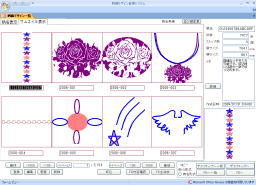 |
| 大画面サイズ WSXGA+(1680*1050) | 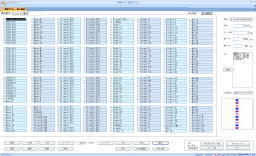 |
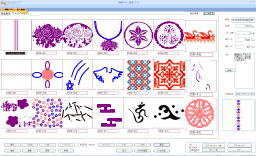 |
登録
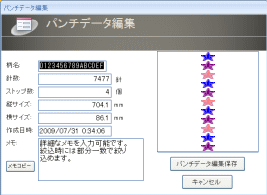
パンチデータをファイルダイアログより新たに選択し登録します。柄名はパンチデータのヘッダー内の名前をデフォルトで表示します。ない場合はファイル名をデフォルトで表示します。柄名を新たに入力できます。また、メモを入力できます。入力された柄名はパンチデータのヘッダーに埋め込み、また、ファイル名としてシステムフォルダ内に保存します。同時にシステム上で表示するサムネイル画像(BMP)を作成保存します。
編集
柄名表示、または、サムネイル表示の右側に表示されているパンチデータの柄名とメモを編集します。
差替
柄名表示、または、サムネイル表示の右側に表示されているパンチデータについて、柄名、メモをそのままにパンチデータを差替えます。針数、ストップ数、縦サイズ、横サイズは差替えるパンチデータから取得します。メモは差替え時に編集できます。
削除
データベースに登録したレコード、パンチデータ、サムネイル画像を削除します。
絞込
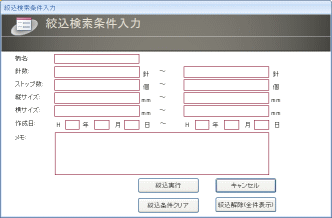
柄名、針数、ストップ数、縦サイズ、横サイズ、作成日、メモでパンチデータを絞込ができます。柄名、メモは部分一致で検索、他は範囲指定です。作成日は平成で入力、日が省略された場合、1日〜末日と解釈し、月日が省略された場合1月1日〜12月31日と解釈します。
コピー
各ボタンの解説
| デスクトップへ一括 | 柄名表示の一覧のチェックボックスで選択した複数の柄をデスクトップへコピーします。 |
|---|---|
| FDへ一括 | 柄名表示の一覧のチェックボックスで選択した複数の柄をFDへコピーします。 (FDはAドライブで初期設定。変更可) |
| デスクトップへ | 画面右に表示されている柄をデスクトップへコピーします。 |
| FDへ | 画面右に表示されている柄をFDへコピーします。 (FDはAドライブで初期設定。変更可) |
オプションボタンの解説
コピー先のファイル名を指定します。
| G形式 | G001.DST〜G100.DSTのファイル名でコピーします。 (例:コピー先にG42.DSTがあればG43.DSTという名でコピー) |
|---|---|
| 柄名形式 | 登録した柄名のファイル名でコピーします。 |
並び順変更
並び順変更ボタンをクリックする毎に、以下の順で並び替えをします。
- 柄名の昇順
- 柄名の降順
- 作成日時の昇順
- 作成日時の降順
サムネイル画像
柄名表示、または、サムネイル表示の右側に表示されているパンチデータのサムネイル画像をクリックすると、拡張子DSTに関連付けられたアプリでそのDSTファイルを開きます。
詳細
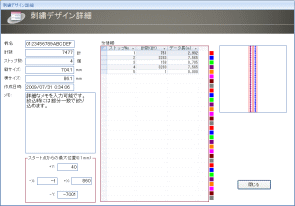
柄名、針数、ストップ数、縦サイズ、横サイズ、作成日時、メモの他、ヘッダー情報に含まれているスタート点からの最大位置、エンド点座標や、ストップ毎の針数、データ長(参考値)を表示します。
FD内容確認
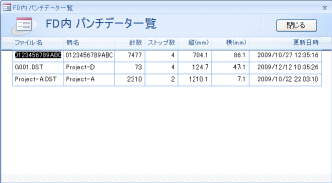
FDに保存されているパンチデータのファイル名、柄名、針数、ストップ数、縦サイズ、横サイズ、作成日時を一覧表示します。(FDはAドライブで初期設定。変更可)
FD全消去
FDに保存されている全てのファイル(拡張子DST以外も含め全て)を削除します。(FDはAドライブで初期設定。変更可)
